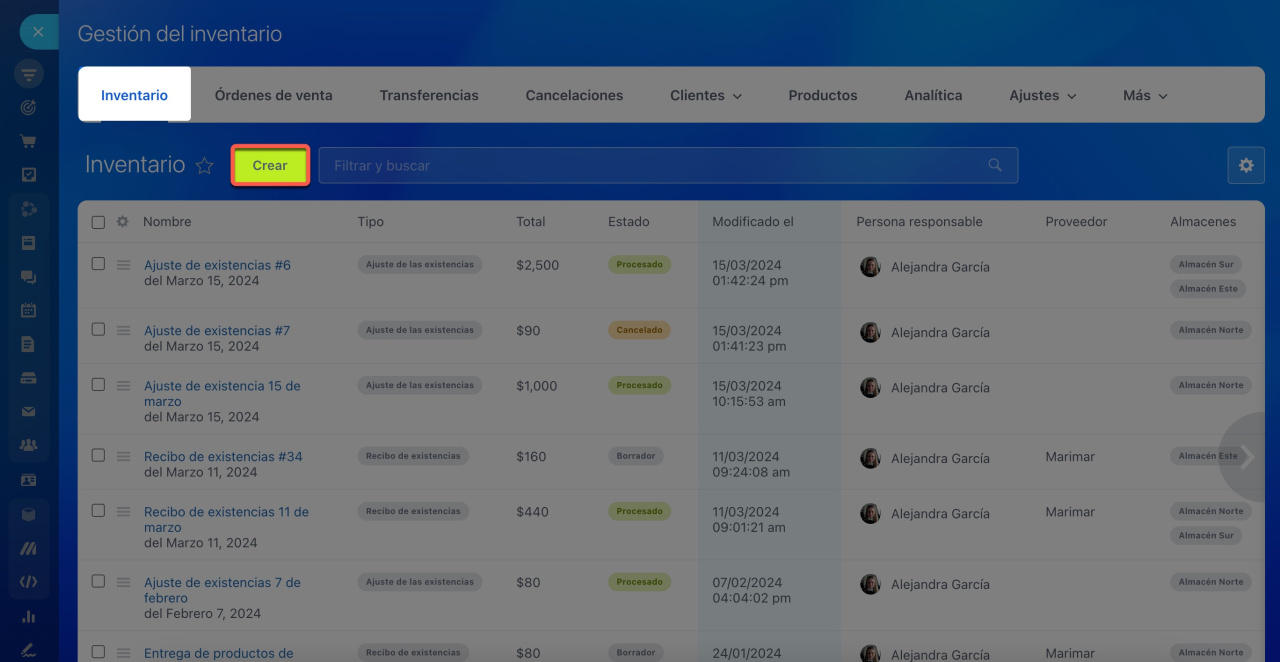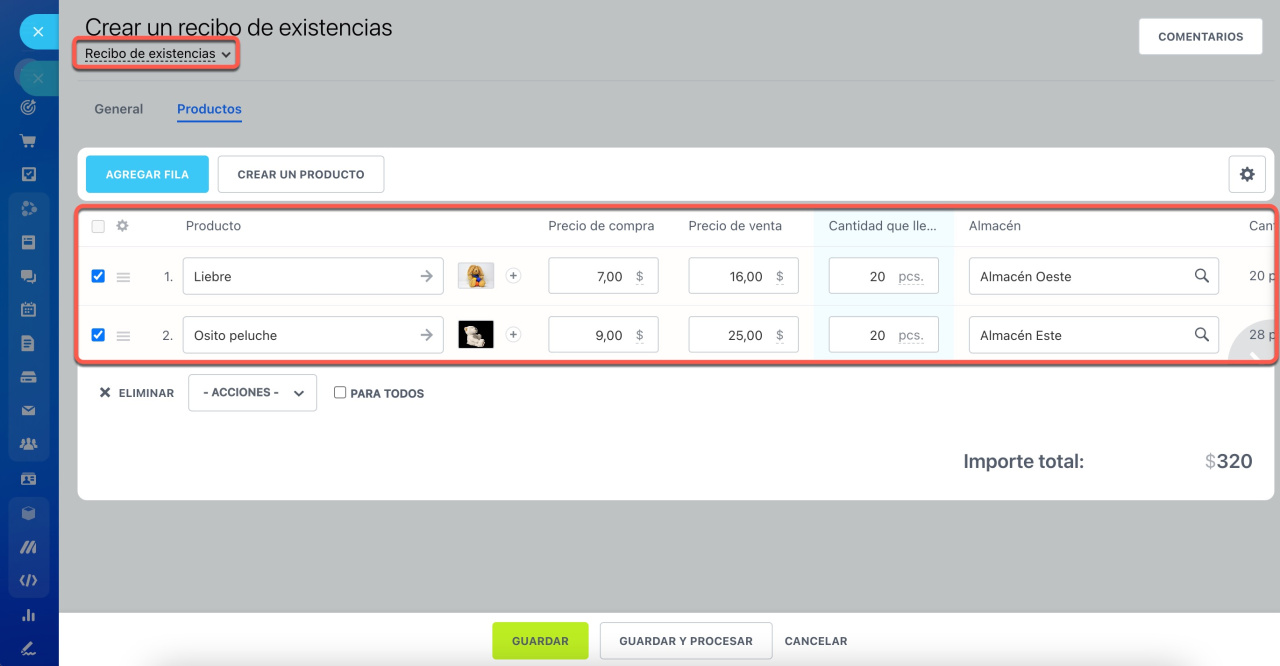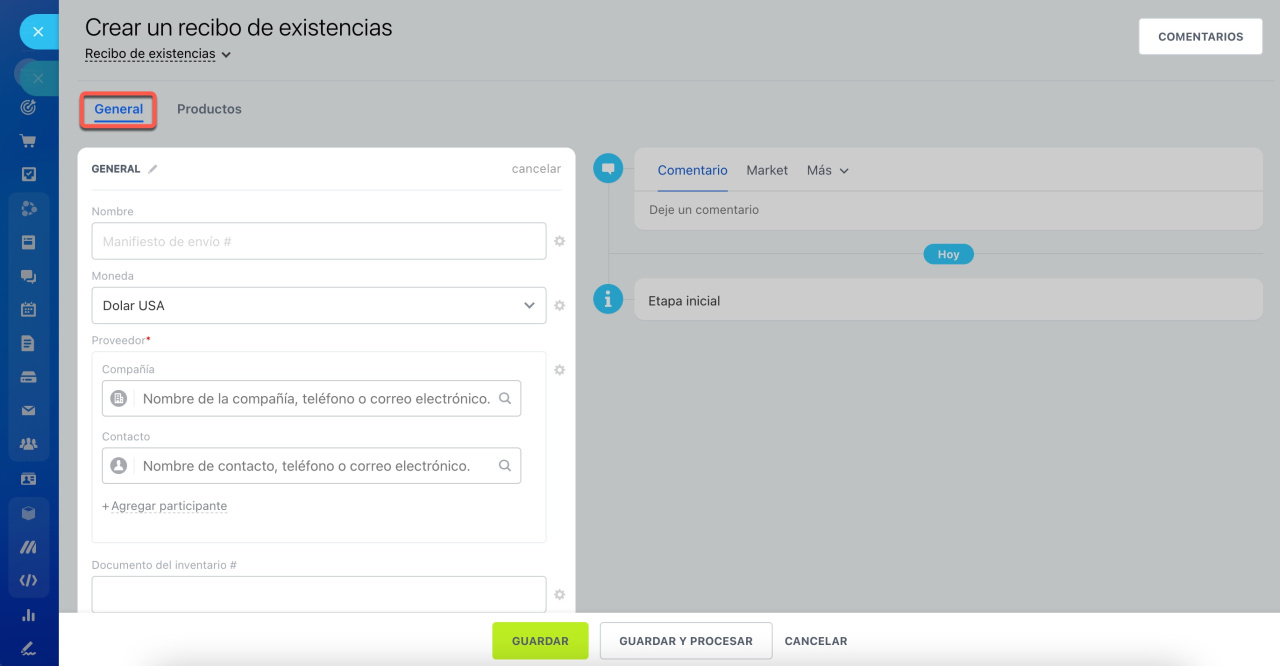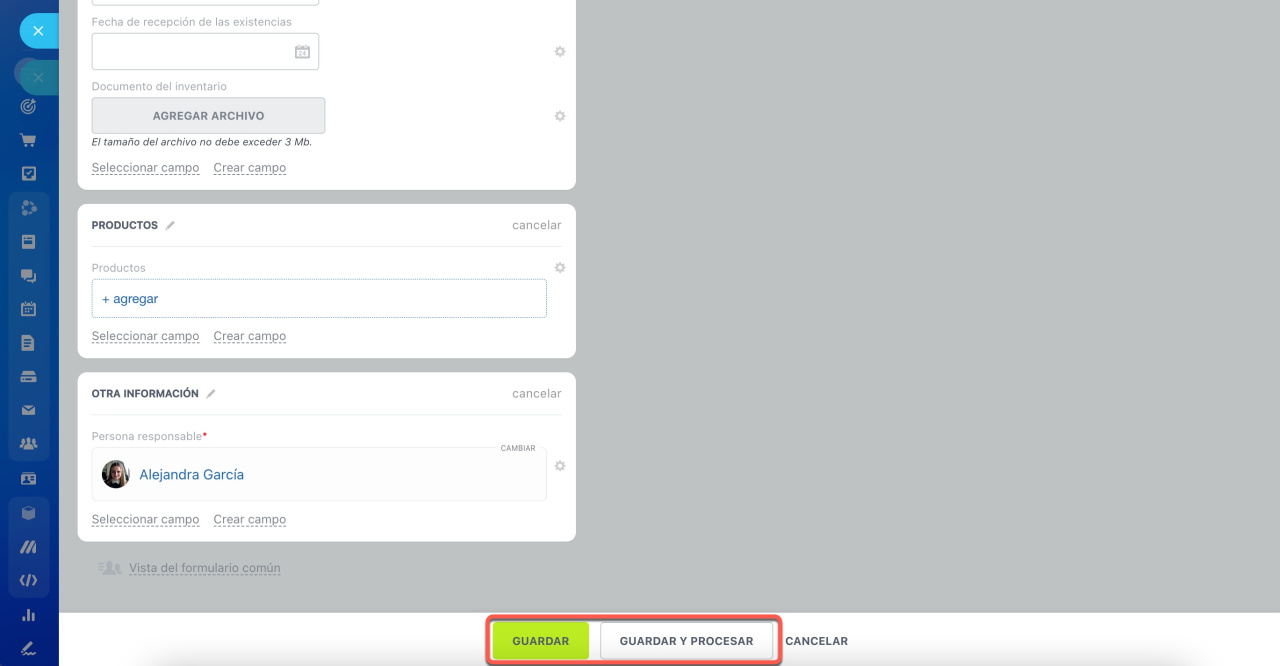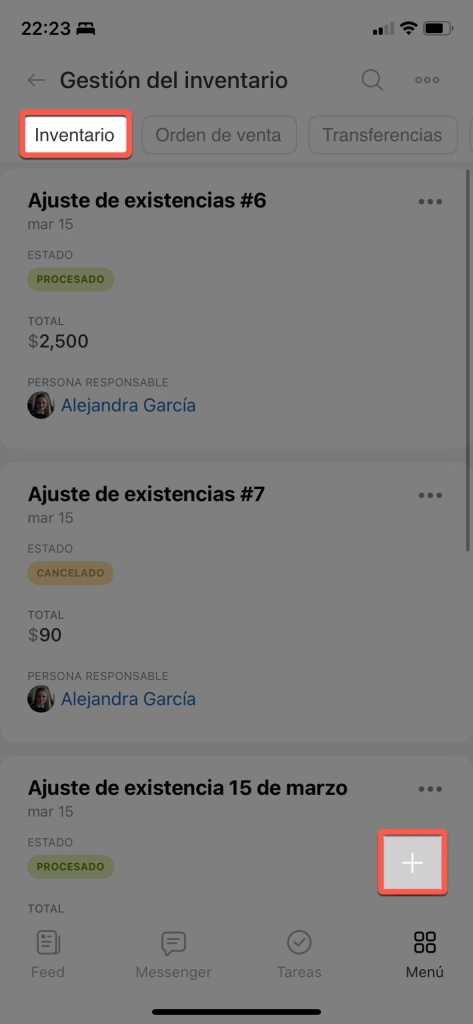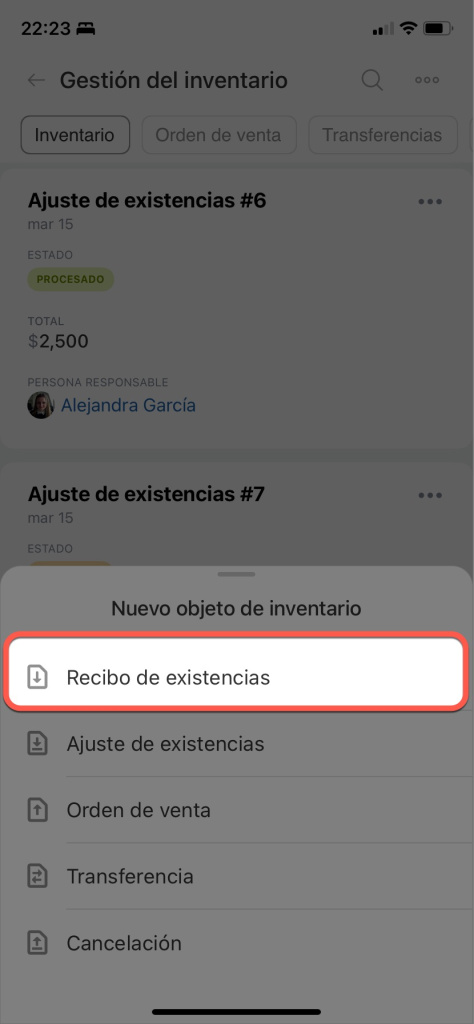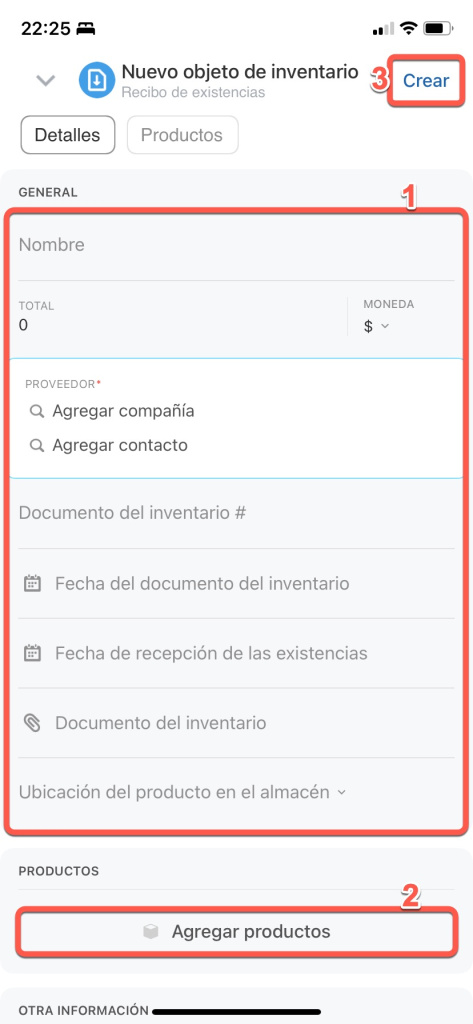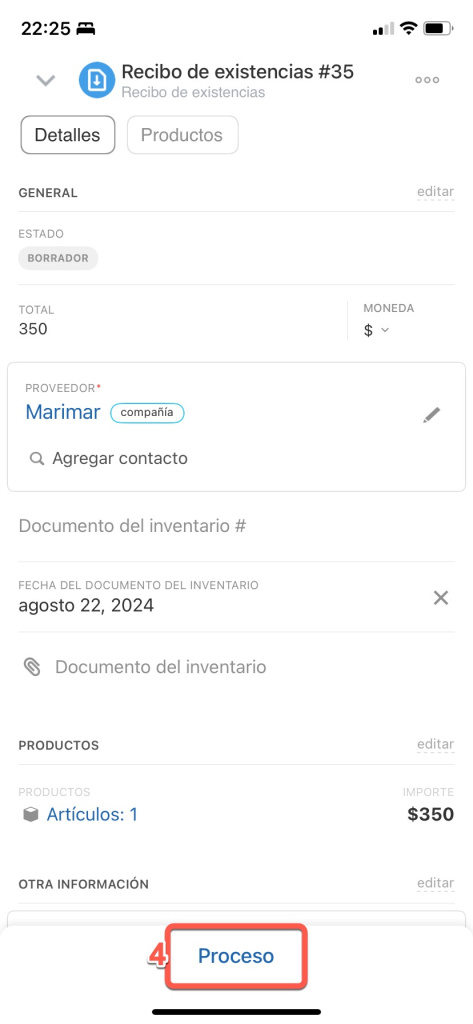Los recibos de existencias son necesarios para registrar los productos que llegan al almacén. Estos documentos muestran qué productos han llegado, en qué cantidad y de qué proveedor.
Este artículo te guiará sobre cómo crear un recibo de existencias en la versión web y en la aplicación móvil de Bitrix24.
Ve a la sección de CRM > Inventario > Gestión del inventario > Inventario y haz clic en Crear.
Selecciona el tipo de documento Recibo de existencias. Luego, añade los productos, especifica su precio, cantidad y selecciona el almacén al que han llegado.
Abre la pestaña General y completa los campos:
- Nombre: especifica el nombre del recibo de existencias.
- Moneda: selecciona la moneda en la que se emitirá el recibo de existencias.
- Proveedor: indica de quién provienen los productos. Esto te permitirá controlar las entregas de diferentes proveedores.
- Documento del inventario #: especifica el número del contrato u otro documento por el cual se suministran los productos. Este número ayudará a evitar errores y facilitará la búsqueda de información.
- Fecha del documento del inventario: indica la fecha de creación del documento. Esto ayudará a controlar los plazos de entrega de los productos.
- Fecha de recepción de las existencias: añade la fecha en que los productos fueron recibidos en el almacén. Analizar esta fecha te permitirá identificar retrasos y planificar futuras entregas.
- Documento del inventario: carga una foto o un archivo PDF del documento. Si necesitas verificar las condiciones de entrega, podrás encontrar rápidamente el documento necesario.
Una vez finalizada la configuración, tiene dos opciones para elegir:
- Guardar: se creará un borrador y podrás editar el documento más tarde.
- Guardar y procesar: se creará un documento y se actualizarán las existencias.
Para crear un recibo de existencias, toca Plus (+) y elige Recibo de existencias.
Completa los campos del documento:
- Nombre: especifica el nombre del recibo de existencias.
- Moneda: selecciona la moneda en la que se emitirá el recibo de existencias.
- Proveedor: indica de quién provienen los productos. Esto te permitirá controlar las entregas de diferentes proveedores.
- Documento del inventario #: especifica el número del contrato u otro documento por el cual se suministran los productos. Este número ayudará a evitar errores y facilitará la búsqueda de información.
- Fecha del documento del inventario: indica la fecha de creación del documento. Esto ayudará a controlar los plazos de entrega de los productos.
- Fecha de recepción de las existencias: añade la fecha en que los productos fueron recibidos en el almacén. Analizar esta fecha te permitirá identificar retrasos y planificar futuras entregas.
- Documento del inventario: carga una foto o un archivo PDF del documento. Si necesitas verificar las condiciones de entrega, podrás encontrar rápidamente el documento necesario.
Añade los productos, especifica su precio, cantidad y selecciona el almacén al que han llegado. Luego, toca Crear. Después de esto, el documento pasará al estado de borrador, pero los productos no se añadirán al almacén. Cuando los productos lleguen al almacén, procesa el documento para actualizar las existencias.
Resumen
- Los recibos de existencias son necesarios para registrar los productos que llegan al almacén. Estos documentos muestran qué productos han llegado, en qué cantidad y de qué proveedor.
- Ve a la sección de CRM > Inventario > Gestión del inventario > Inventario. Haz clic en Crear > selecciona el tipo de documento Recibo de existencias. Añade los productos, especifica su precio, cantidad y selecciona el almacén al que han llegado.
- Para registrar los productos en el almacén, procesa el documento.
Artículos recomendados: